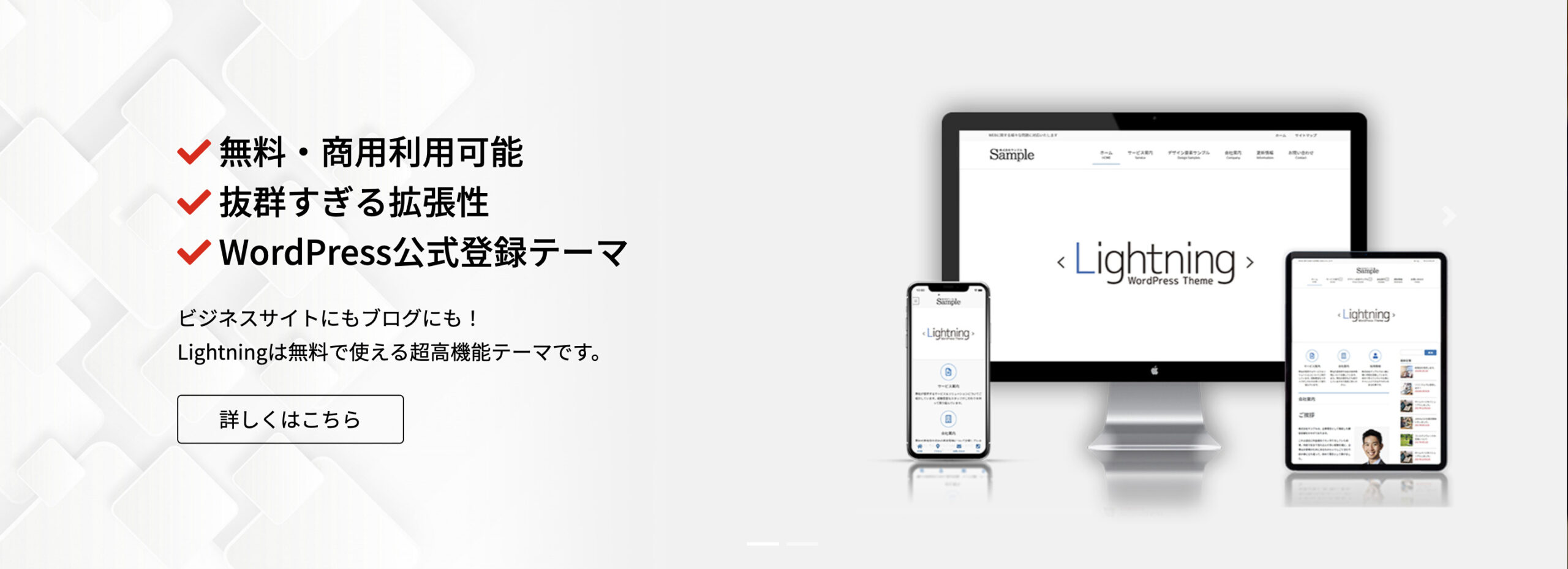本記事では「企業サイト向けWordPressテーマと作成方法」が気になっている方のために、現役Webデザイナー兼エンジニアの筆者がどこよりも詳しく解説いたします。
- 企業サイトにおすすめのWordPressテーマが知りたい・・
- 企業サイトを自分で作りたい・・
- 知識も経験もないけど、プロが作ったようなサイトにしたい・・
- 初期費用も運用費もなるべく安く抑えたい・・
こんな悩みや疑問を解消できる記事内容になっています。
 ふたご
ふたご
この記事の信頼性(ゆうけんブログの筆者はこんな人)
- 現役Webデザイナーが執筆
- Webサイト・LP作成の実績多数
- Web制作実績30社以上
- Twitterフォロワー数1,900人超(→@twinzvlog_yk)
- Google検索順位1〜5位量産
- 当ブログ(ゆうけんブログ)で培った本物のSEOノウハウ
- 認定ランサー(上場企業公認)
目次
【企業サイト向け】WordPressテーマ「Lightning Pro」導入方法|デモサイト・購入方法・デザインスキン・カスタマイズ・サーバー公開
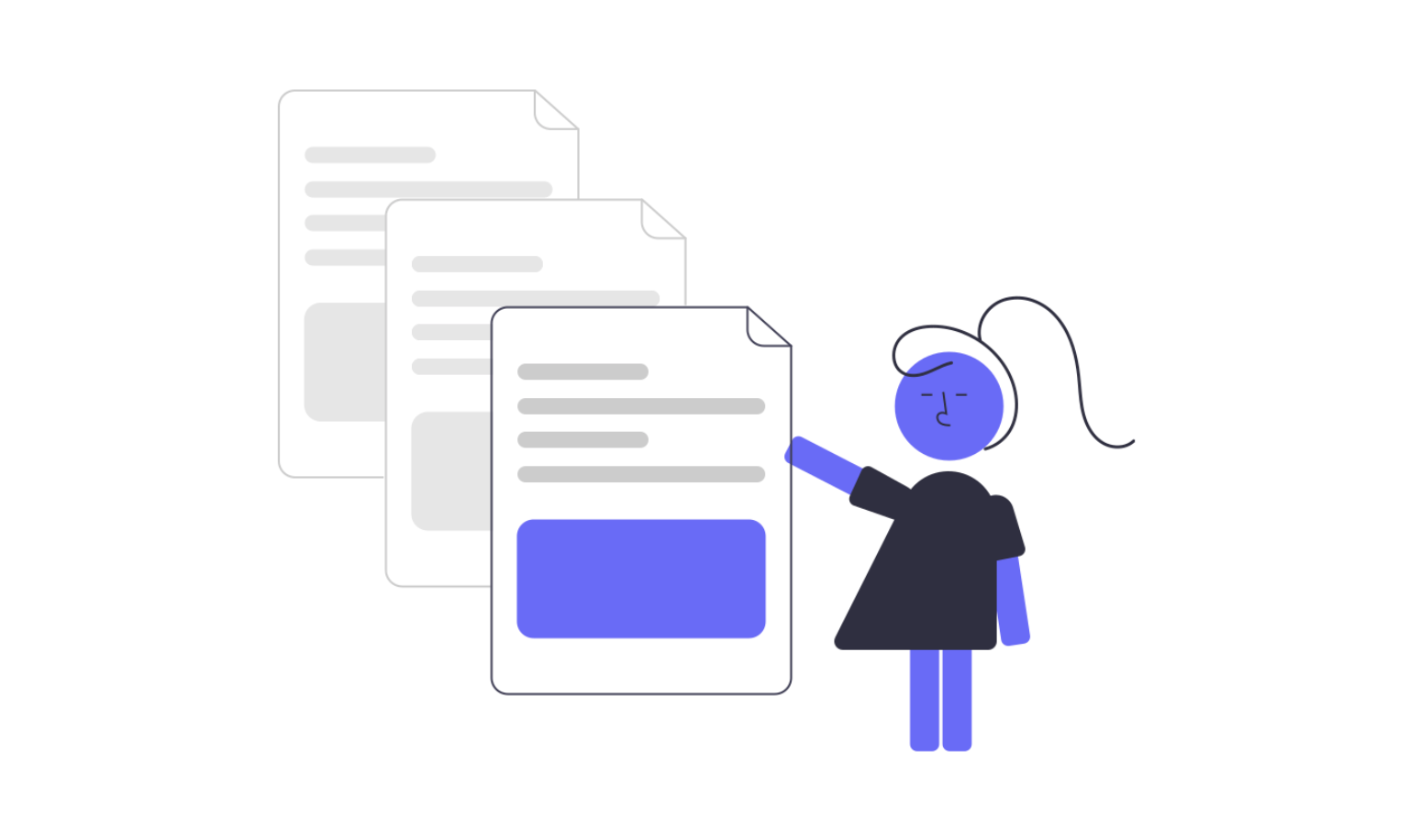
それでは早速サイトを作っていきましょう。この章でご紹介する3ステップ通りに作業を行ってもらえれば『知識ゼロでも初期費用~1万円でプロが作ったような企業サイト』を作れるので期待して読み進めてください。
STEP1. 企業向けWordPressテーマを選ぶ
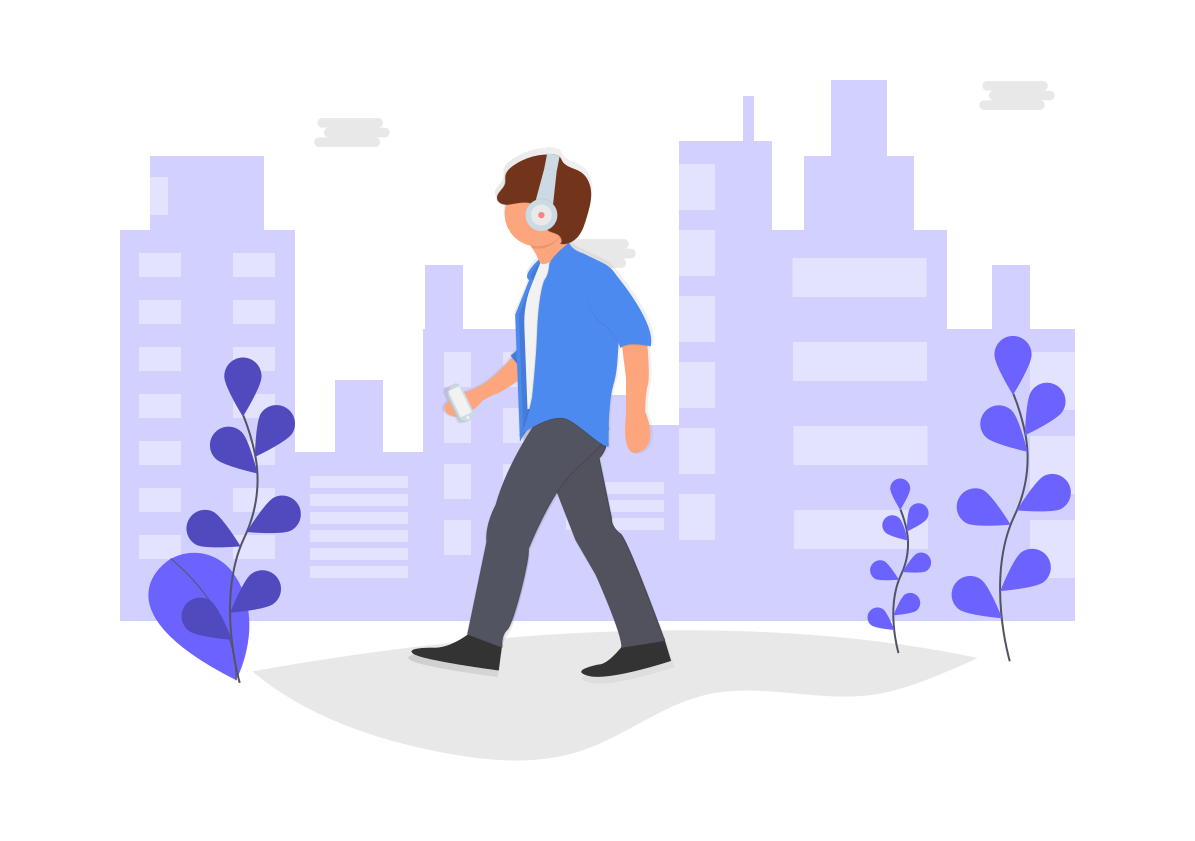


WordPressではデザインテーマを導入することで簡単にクオリティの高い企業サイトを作ることができます。
導入手順は各々のデザインテーマのページでかなり詳しく解説されていてどれも10分〜20分程で導入が完了できます。
デザインテーマには無料と有料があり、実際に無料テーマでも知識があればサイトデザインは作れます。


有料テーマを選ぶ理由
② ユーザビリティの高いUIUXとなっている
③ 導入後のカスタマイズがカンタン
④ オリジナルのショートコードでサイトをアレンジ可能
⑤ 問題発生時のサポート体制がしっかりしている
有料テーマはSEO内部対策がされていることに加えて、ユーザビリティが非常に高いデザインとなっているので『売上アップ』や『読者からの信頼』が重要な企業サイトには必須だと言えます。
企業サイトを知識ゼロで作るならこのWordPressテーマ!
早速ですが、知識ゼロから企業サイトを作る方におすすめの厳選テーマはこれ1つです。
Lightning ProであればSEO内部対策やデザイン性はトップレベルです。加えて、企業サイトWordPressテーマの中では圧倒的に格安。
初心者の方でもカスタマイズが簡単で、現場のプロも使っている定番なテーマでもあるので安心感もあります。


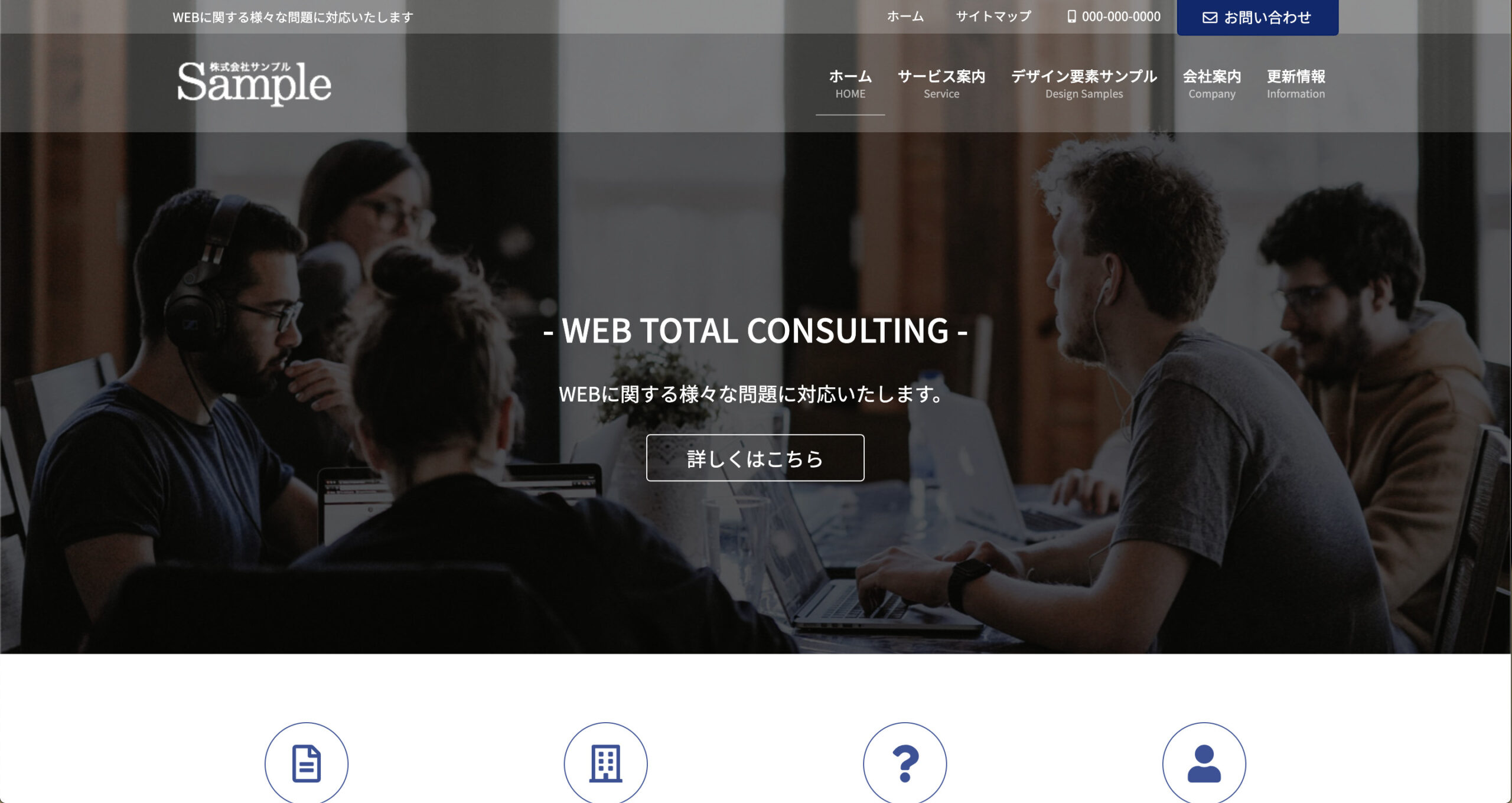


値段
¥7,700(税込)
Lightning Proの特徴
Lightning Proは、プロが作ったような美しく・おしゃれで・洗練されたサイトを誰でも簡単に作れる国内トップクラスの「WordPressテーマ」です。加えて、上位表示に必要な内部SEO対策機能が網羅されており、高速表示を実現する最新かつ革新的な技術を多数装備しています。企業サイトには間違いなしのテーマです。
【具体的な機能】
- ヘッダーの上部に電話番号・問い合わせボタン・キャッチコピーを設置でき、ユーザーから問い合わせを促しやすい仕様
- トップページカスタマイズが自由自在
- トップページ以外のヘッダー画像をページごとに設定可能
- 文字色の変更が可能
- Media Post ウィジェット / アーカイブレイアウト機能
つまりは自由自在にカスタマイズが可能で、問い合わせなどの誘導がしやすいテーマ機能が満載という認識で問題ありません。
加えてLightning Proには別途で『カスタムスキン』という業種に合ったサイトデザインの中からお好みのデザインを選ぶこともできます。Lightning Proとセットで購入すると2,500円OFFが適用されるのでお買い得ですが、『Lightning Pro単体』でも十分に洗練された企業サイトを作成できるので購入しなくても全く問題ありません。
※使用するにはLightning Proの購入が必須です。
STEP2. レンタルサーバー&ドメインを契約
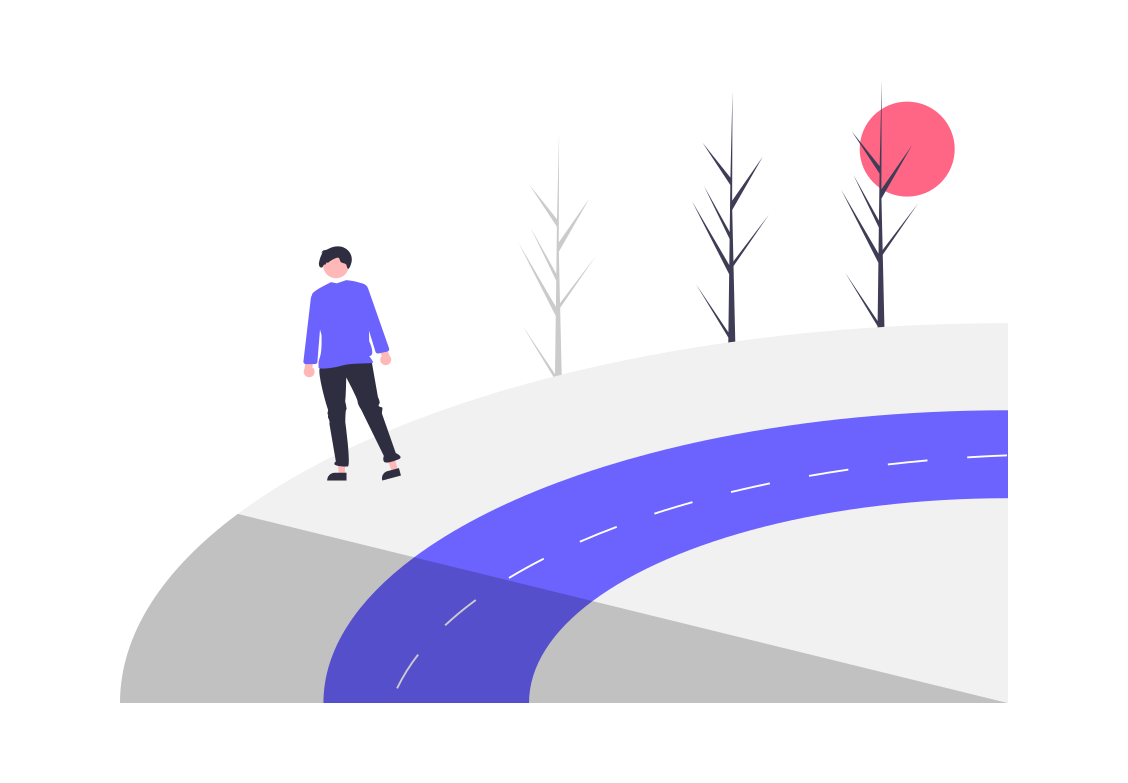


次にレンタルサーバーと独自ドメインの契約をしてサイトを公開できる準備をします。
サイト制作におけるレンタルサーバーとドメインには、家を建てる際の『土地』のような役割があります。つまり、レンタルサーバーとドメインが初めてサイトをウェブ上に公開できるというわけです。
WordPressテーマを購入された方は早速『レンタルサーバー&ドメインを契約』からサイトの公開準備をしてみましょう。
WordPressテーマとレンタルサーバーのご用意ができた方はWordPress管理画面にログインし、以下の手順でテーマのアップロードを完了しましょう。
【テーマのアップロード方法】
- 左メニューの『外観→テーマ』を選択
- 『新規追加』を選択
- 『テーマのアップロード』を選択
- 『ファイルを選択』からテーマをアップロード
- 『今すぐインストール』を選択
以上でテーマのアップロードは完了です!
テーマの導入を完了された方はLightning Proの導入〜初期設定をご覧ください。
STEP3. WordPress初期設定
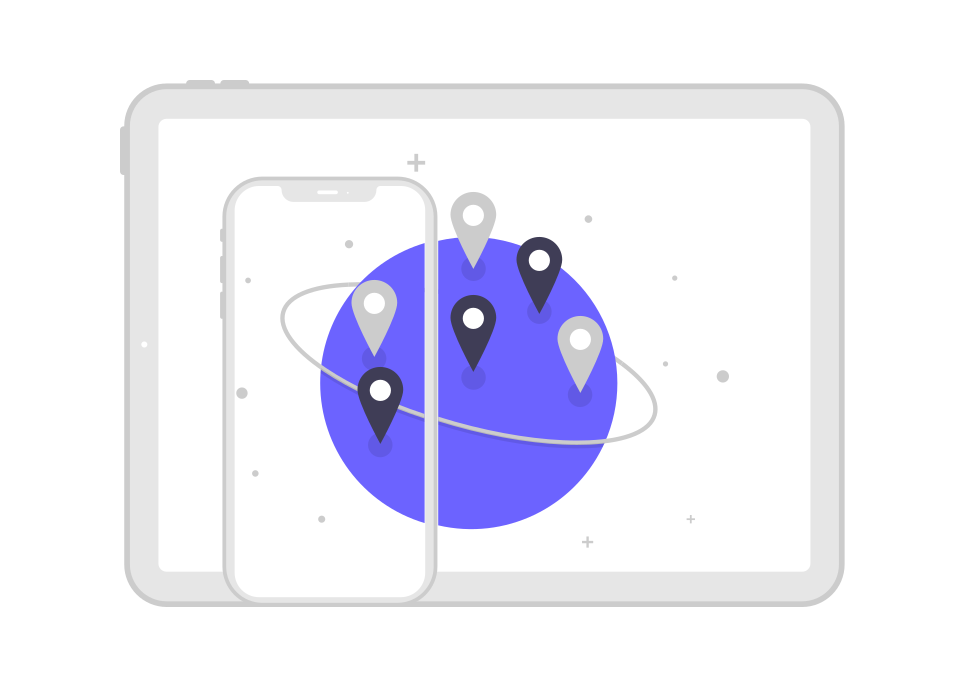


この章ではWordPressの初期設定をしていきます。サーバー・ドメインの設置・テーマの導入までが完了した方は必須項目なので必ず読み進めてください。
【初期設定の内容】
- プラグイン導入
- Googleアナリティクス設定
- Googleサーチコンソール設定
この順番で解説していきます。
プラグインの設定
それではプラグインの設定をしていきましょう。
プラグインとはWordPress内にインストールできるパッケージのことです。
簡単に言うと便利ツールですね。(問い合わせ機能や目次の設置機能など、無限のように存在します)
そんな中でも企業サイト運営では必須のプラグインが下記5つです
All in One SEO Pack
All in One SEO PackはWordPressのSEOの設定を一挙にできる超便利なプラグインです。
具体的にはメタタグの設定、noindex設定、サーチコンソールコードの設置やGoogle Analyticsコードの設置など多くの設定ができます。
WP Social Bookmarking Light
WP Social Bookmarking LightはTwitterやFacebookなどのソーシャルメディアへの拡散用ボタンが設置できます。
Web集客ではSNSで拡散してもらうための導線を作っておくことは必須です。
EWWW Image Optimizer
EWWW Image OptimizerはWordPressへ画像アップロードの際に自動的に画像を圧縮してくれるプラグインです。
設定画面から一括で圧縮も可能です。
このプラグインで圧縮できる値はそれほど大きくないので、アップロード前にあらかじめ圧縮することをおすすめします。
SEO対策としてもページ速度は大きな要因となるのでページのデータ量は極力減らすようにしましょう。
画像圧縮でおすすめのサービス:TinyPNG
Akismet
Akismet はサイトのコメントのスパムを未然に防いでくれるプラグインです。
悪意のあるコメントは排除してくれるので入れておくと安心です。
Contact Form 7
Contact Form 7は誰でも簡単に問い合わせフォームが作れるプラグインです。
問い合わせページをカンタンに作れるので企業サイトには必須なプラグインと言ってもいいでしょう
Shortcodes Ultimate
Shortcodes Ultimateは記事投稿ページでかなり多くのショートコードが使えるようになるプラグインです。
ショートコードは見出しや目次、タブやボタンなどをHTMLとCSSでコードを書かずに記事内に設置できる超便利なツールです。
記事にアクセントを加えることでユーザーに読みやすい文章を提供できるようになります。
Easy Table of Contents
Easy Table of Contentsはシンプルで機能性の高い目次を簡単に作成できるプラグインです。
シンプルなデザインかつ設定が楽なので入れておく価値ありです。
アナリティクスの設定
アナリティクスは企業サイトに訪れたユーザーのアクセス解析ができるツールです。


Googleアナリティクスで解析できるデータの例としては
ユーザー数
セッション数
ページビュー数
平均セッション継続時間
直帰率
他にも様々なデータを見ることができます。
これらのデータからユーザーの反応を読み取ったりすることで今後に生きる対策を練ることができるようになります。
導入手順は簡単なので下記記事を参考にやってみてください。
サーチコンソールの設定
サーチコンソールは検索順位の確認やSEO流入の詳細データなど蓄積された大量のデータの分析ができます。


導入は5分ほどでできますので下記記事を参考にやってみてください。
まとめ
最後まで読んでいただきありがとうございます。今回の記事では現役Webデザイナーの筆者が実際に経験してきた企業サイトの作成方法をもとに書かせていただきました。お役に立てましたら幸いです。
もし、確実に売り上げアップに繋げたい方や更にデザイン性の高いWordPressテーマを使いたい方はTCDテーマがおすすめです。TCDテーマは公式が『確実に売り上げアップする』と公言しているほどに高いレベルのWordPressテーマが揃っています。興味のある方はTCDテーマの評判や使い方などをまとめていますので下の記事をご覧ください。